Hostwinds Tutoriels
Résultats de recherche pour:
Table des matières
Quelles sont les causes des erreurs de mémoire insuffisante de WordPress
Mots clés: WordPress
Les erreurs hors de mémoire dans WordPress sont l'une des erreurs les plus courantes qui peuvent survenir avec des sites fonctionnant sur WordPress. Les thèmes de WordPress et les plugins sont notoires pour la collecte de ressources du site et enlaver votre site, surtout si vous en avez beaucoup. Le code non optimisé peut également être trop exigeant et commencer facilement à manger quelle mémoire vous avez disponible.
Comment corriger les erreurs de mémoire insuffisante sur WordPress?
Vous pourrez peut-être augmenter la mémoire disponible pour votre site en ajoutant simplement une seule ligne de code à votre wp-config.php fichier. Pour le faire, suivez ces étapes:
La première étape: Accédez au Gestionnaire de fichiers dans votre interface cpanel.

Deuxième étape: Trouver le fichier WP-CONFIG.PHP situé avec votre installation WordPress et choisissez Modifier.
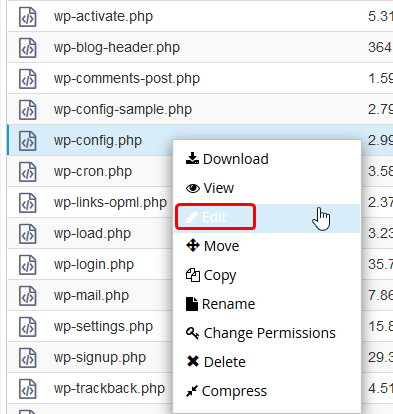
Troisième étape: Ajoutez la ligne suivante à la fin juste avant la ligne "Happy Blogging":
define('WP_MEMORY_LIMIT', '256M');
Si cette ligne existe déjà, augmentez le nombre à une valeur plus élevée que ce qu'il était auparavant.
Si sur un plan d'hébergement partagé ou professionnel, cette valeur aura un plafond. La limite de mémoire PHP maximale de l'hébergement partagé peut être trouvée ici, et la limite de mémoire PHP maximale de l'hébergement professionnel peut être trouvée ici. Si sur un VPS, il n'y aurait pas de limite définie par Hostwinds.
Cela peut ou non aider, selon la mémoire disponible en fonction de votre php.ini Fichier et la mémoire autorisée par le plan d'hébergement. Il a le dernier mot et peut écraser le changement ci-dessus. Cependant, si votre wp-config.php le fichier n'a pas eu cette ligne ou avait une valeur inférieure à ce que le php.ini A, cela aura une bonne probabilité de la fixer.
S'il ne le répare pas, vous pouvez modifier la quantité de mémoire allouée au site de la php.ini fichier si vous êtes sur un nuage ou un serveur dédié (ci-dessous).Si vous êtes sur l'un de nos plans d'hébergement partagés, vous n'avez pas accès au php.ini déposer. Essayez les autres corrections ci-dessous et, si rien ne fonctionne, il peut être temps de mettre à niveau votre plan d'hébergement.
Comment augmenter la mémoire en utilisant le fichier php.ini?
Cloud VPS et Hébergement dédié les utilisateurs du plan peuvent modifier php.ini fichier pour le site.Il est généralement trouvé dans la racine du répertoire s'il y en a un.Sinon, vous pouvez en créer un.
La première étape: Téléchargez ou créez le php.ini fichier dans le Bloc-notes ou dans votre éditeur de texte préféré
Deuxième étape: Ajoutez cette ligne:
memory_limit=256M
Troisième étape: Téléchargez-le dans le répertoire racine de votre site.
Étape quatre: Vérifiez si le problème est résolu
Si cela ne corrige pas le problème, vous pouvez augmenter la limite de mémoire référencée ci-dessus en remplaçant la limite de mémoire dans l'exemple ci-dessus avec une valeur de votre choix.
Nettoyer votre installation WordPress
Cela devrait être fait maintenant, puis que vous obteniez des erreurs ou non.Cela peut améliorer les performances globales de votre installation WordPress et de réduire la consommation de ressources.
- Débarrassez-vous de tous les plugins dont vous n'avez pas besoin.Supprimez-les - Ne les désactivez pas et ne les laissez pas empiler dans votre répertoire de plug-in.
- Videz la section des ordures et éliminez les versions révisées des postes
- Supprimez tous les commentaires de spam qui se sont accumulés depuis le premier démarrage de votre site
- Un plug-in utile qui peut être utilisé pour profiler la consommation de ressources d'autres plugins est la Filleur de protéines P3 installé sur votre wordpress.
Si vous avez des questions ou si vous souhaitez une assistance, veuillez nous contacter via Chat en direct ou par soumettre un ticket avec notre équipe de support technique.
Écrit par Michael Brower / décembre 12, 2016
